Keyboard-yada gaaban waa alfa iyo omega ee shaqada hufan ee barnaamij kasta ama nidaam kasta. Mac OS maaha mid ka reeban. Maqaalkani wuxuu ku tusi doonaa furayaasha furayaasha kiiboodhka aasaasiga ah ee la shaqaynta nidaamkan.
Marka ugu horeysa ee aad timaado kumbuyuutarka Mac OS iyo MacBook, waxa ugu horreeya ee aad ogaan doonto ayaa ah inay maqan yihiin furayaasha qaar (keyboard-ka rasmiga ah ee Apple ma jiro, laakiin kuwan gaaban waa inay sidoo kale ku shaqeeyaan). Kuwaas waxaa ka mid ah furayaasha sida Guriga, Dhamaadka, Kor u kaca, Bogga Hoos-u-dhaca, Shaashada Daabacaadda iyo in ka badan. Faa'iidada Mac OS waa in ay u malaynayso "minimalist". Waa maxay sababta furayaashan loo haysto marka si fudud loogu beddeli karo isku darka muhiimka ah. Marka aad la shaqeyso kiiboodhka Mac OS, gacmahaagu had iyo jeer waa meel ay gaadhi karaan fallaadha curiyaha iyo furayaasha cmd. Sida laga yaabo inaad si sax ah u qiyaastay, furayaasha waxaa loo bedelay sida soo socota:
- Guriga - cmd + ←
- Dhamaad - cmd + →
- Kor u kaca - cmd + ↑
- Bogga Hoose - cmd + ↓
Waa in la ogaadaa in barnaamijyada qaarkood, sida Terminal, badhanka cmd lagu beddelay badhan fn.
Si kastaba ha ahaatee, kiiboodhka waxa ka maqan fure kale oo aad muhiim u ah waana tirtir. Keyboard-ka Apple, waxa aad ka heli doontaa oo kaliya gadaasha dambe, taas oo u shaqaynaysa sidii aanu filaynay, laakiin haddii aan isticmaalno marin-gaabeedka fn + backspace, ka dib habkan gaaban wuxuu u shaqeeyaa sida tirtirka la rabo. Laakin ka taxaddar haddii aad isticmaasho cmd + gadaasha dambe, waxay tirtiri doontaa dhammaan xariiqda qoraalka.
Haddii aad jeceshay inaad sawirada ku daabacdo Shaashadda Daabacaadda ee Windows-ka, ha quusan. Inkasta oo badhankani uu ka maqan yahay kiiboodhka Mac OS, furayaasha kiiboodhka ee soo socda ayaa bedelaya:
- cmd + wareejin + 3 – waxa uu soo qaadaa shaashadda oo dhan oo waxa uu ku kaydiyaa miiska isticmaalaha isaga oo wata magaca "Screen shot" (Snow Leopard) ama "Sawir" (Noocyadii hore ee Mac OS).
- cmd + wareejin + 4 - Cursor-ku wuxuu isu beddelaa iskutallaab, waxaadna ku calaamadin kartaa mouse-ka oo keliya qaybta shaashadda ee aad rabto inaad "sawir". Sida kiiskii hore, sawirka ka soo baxay waxaa lagu kaydiyaa miiska.
- cmd + wareejin + 4, riix isla marka iskutallaabtu soo baxdo bar bannaan - Cursor-ku wuxuu isu beddelaa kamarad, daaqadda ku hoos qarsoonna waa la calaamadiyay. Taas waxaad ku samayn kartaa sawir daaqad kasta oo ku yaal Mac OS-kaaga, kaliya waxaad u baahan tahay inaad farta ku fiiqdo oo riix badhanka jiirka bidix. Daaqadda ayaa markaa dib loogu kaydin doonaa miiska faylka.
Haddii loo maro jid-gaabyadan, si aad shaashadda uga saarto, mar kale taabo ctrl, sawirka laguma kaydin doono fayl ku yaal miiska, laakiin waxa laga heli doonaa sabuuradda.
Ku shaqaynta daaqadaha
Ka dib, way fiicantahay in la ogaado sida loogu shaqeeyo daaqadaha. Anigu halkan kama hadli doono in aan ugu dambeyntii jeclahay la shaqeynta daaqadaha Mac OS in ka badan MS Windows, waxay leedahay soo jiidasho u gaar ah. Haa, waxa jira jid-gaab la mid ah kan Windows-ka lagu beddelo codsiyada, waana taas cmd+tab, laakiin Mac OS samayn kartaa xitaa in ka badan. Maadaama aad dhowr daaqadood isku mar furnaan karto, waxaad sidoo kale bedeli kartaa daaqadaha gaarka ah ee codsiga firfircoon. Tan waxaad ku samayn kartaa adigoo isticmaalaya furaha kiiboodhka cmd + `. Diiwaanka, waxaan sheegi doonaa in daaqadaha loo rogi karo 2 jiho. Cmd + tab loo isticmaalo in hore loo beddelo iyo cmd + shift + tab waxaa loo isticmaalaa in dib loo beddelo. U beddelashada daaqadaha dhexdooda waxay u shaqeysaa si la mid ah.
Marar badan waxaan u baahanahay inaan yareyno codsiyada daaqadaha. Tani waa waxa ay noogu adeegaan cmd + m. Haddii aan rabno in aan hal mar kor u qaadno dhammaan daaqadaha furan ee codsiga firfircoon, waxaan isticmaalnaa furaha kiiboodhka cmd + ikhtiyaar + m. Waxaa jirta hal dariiqo oo kale oo daaqadaha codsiga looga dhigi karo, haddii aan sheego cmd+q kaas oo joojinaya codsiga. Waxaan isticmaali karnaa keyboard gaaban cmd + h, kaas oo qariya daaqada firfircoon, kaas oo aan ka dib wici karno adigoo gujinaya codsiga ku yaala barxadda mar labaad (ma xirto daaqada, kaliya waxay qarinaysaa). Taas bedelkeeda, soo gaabinta ikhtiyaarka + cmd + h, wuxuu qariyaa dhammaan daaqadaha marka laga reebo kuwa hadda shaqeeya.
Mid kale oo aad waxtar u leh kiiboodhka nidaamka waa shaki la'aan cmd + meel bannaan. Jidka gaaban ee kiiboodhkan waxa uu wacaa waxa loo yaqaan spotlight, kaas oo runtii ah raadinta nidaamka. Iyada oo loo marayo, waxaad ka raadin kartaa codsi kasta, fayl kasta oo ku jira saxanka, ama xitaa xiriiriyaha buugga. Si kastaba ha ahaatee, kuma eka halkaas. Waxa kale oo loo isticmaali karaa xisaabiye ahaan adigoo ku qoraya, tusaale ahaan, 9+3, iftiinka iftiinka ayaa ku tusi doona natiijada. Kadib markaad riixdo furaha gelida, waxay keenaysaa xisaabiyaha. Si kastaba ha ahaatee, tani maaha dhammaan waxa qaybtan nidaamka ahi ay samayn karto. Haddii aad ku qorto kelmad Ingiriisi ah, waxay awood u leedahay inay ka dhex eegto arjiga qaamuuska gudaha.
Haddii aan hore u soo sheegay codsiga qaamuuska, markaa nidaamku wuxuu leeyahay shay kale oo aad u fiican. Haddii aad ku jirto codsi kasta oo gudaha ah oo aad u baahan tahay inaad ka raadiso erey kasta ha ahaato qaamuuska (ma aqaano haddii ay jirto ikhtiyaar aan Ingiriisi ahayn) ama tusaale ahaan wikipedia, ka dib cursorka ku wareeji ereyga la rabo oo isticmaal isticmaal. keyboard gaaban cmd + control + d.
Haddi aan haysano meel la qariyo oo nasiib daro ma awoodno inaan soo bandhigno anagoo mouseka korkiisa ku dul wareejinayno, waxaan isticmaali karnaa furayaasha kiiboodhka cmd + ikhtiyaar + d.
Mararka qaarkood, xitaa nidaamkan qalliinka weyn, codsigu wuxuu noqdaa mid aan jawaab lahayn. Waxaan aadi karnaa menu-ka oo aan "dili karno" iyada oo ka socota liiska ku habboon, laakiin waxaan isticmaali karnaa 2-gaab ee soo socda. cmd + doorasho + esc waxay soo saartaa menu halkaas oo aan ku dili karno codsiga, ama ficilada degdega ah markaan riixno codsi aan ka jawaabin cmd + ikhtiyaar + shift + esc. Tani waxay si toos ah "dili doontaa" codsiga (shaqaale ilaa 10.5).
Trackpad
Haddii aan ka hadlayno furayaasha kiiboodhka aasaasiga ah, waxaan sidoo kale u baahannahay inaan ku dhex galno xulashooyinka tilmaanta trackpad. Dhab ahaan maaha kiiboodhka, laakiin waxa uu leeyahay astaamo xiiso leh.
Laba farood, waxaan ku dhaqaajin karnaa qoraal kasta si toos ah iyo mid toosan labadaba. Waxaan sidoo kale u isticmaali karnaa si aan u rogrogno sawirada, taas oo aan samayno innagoo labada farood saarayna trackpad oo u wareejinayna sidii oo kale. Haddaynu farahayada isku dhejinno oo aynu kala fogayno, waxaynu kor u qaadnaa sawirka ama qoraalka, haddii, caksigeeda, aynu isku dhejino, waxaynu soo saareynaa shayga. Haddii aan isticmaalno laba farood si aan kor iyo hoos ugu dhaqaaqno oo aan ku riixno fure ctrl, ka dibna muraayadda weynaynta ayaa la hawlgeliyaa, taas oo aan ku soo dhaweyn karno wax kasta oo nidaamkan ah.
Saddex farood, waxaan ka boodi karnaa sawir ilaa hore iyo gadaal, sidoo kale waxaa loo isticmaalaa, tusaale ahaan, Safari sida badhan hore ama gadaal. Waa in aan farahayada ka jeexnaa trackpad-ka bidix ilaa midig ama ka soo horjeedka farahayaga.
Afarta farood, waxaan ku kicin karnaa soo-gaadhista ama eegi kartaa miiska. Haddaynu afar farood hoosta kaga dhufano xagga sare, daaqaduhu waxay u dhaqaaqi doonaan cidhifka shaashadda oo aynu arkayno waxa ku jira. Haddii aan samayno caksigeeda, daah-furka ayaa soo baxaya iyadoo dhammaan daaqadaha furan yihiin. Haddii aan ka dhaqaaqno bidix ilaa midig ama ka dhaqaaqno bidix, waxaan u kala beddelnaa codsiyada, si la mid ah furaha kiiboodhka cmd+tab.
Waxaan la nimid furayaasha kiiboodhka Mac OS ee ugu muhiimsan kuwaas oo loo isticmaali karo si caalami ah. Hadda, waxaan eegi doonaa qaar ka mid ah furayaasha kiiboodhka ee barnaamijyada gaarka ah.
Finder
Maamulaha faylkan, oo qayb ka ah Mac OS, waxa kale oo uu leeyahay dhawr waxyaalood oo wanaagsan oo ah qaabka furayaasha kiiboodhka. Marka laga tago kuwa aasaasiga ah (waxaan ula jeedaa kuwa aan ka naqaanno Windows, laakiin farqiga u ah in markan aan riixno cmd halkii ctrl), waxaan si dhakhso ah u samayn karnaa waxyaalahan soo socda oo aan lahayn mouse.
Si aad dhaqso u furto hagaha ama fayl, isticmaal midkood cmd + o, kaas oo laga yaabo in aanu noqon mid wax ku ool ah, laakiin waxa kale oo aad isticmaali kartaa keyboard-ka gaaban, kaas oo dhakhso badan cmd + ↓. Haddii aan rabno inaan aadno hagaha sare, waan isticmaali karnaa cmd + ↑.
Haddii aad haysato sawirka diskka oo ku rakiban, waxaad ka saari kartaa adigoo isticmaalaya furaha kiiboodhka cmd + e.
Nasiib darro, haddii aad u baahan tahay furaha kiiboodhka cmd + x, taasi waa, ka saar oo ka dibna ku dheji meel, ka dibna Apple asal ahaan ma taageerto tan. Waxa jiri jiray goob raadiye qarsoon. Laakiin hadda ma shaqaynayso. Waad isticmaali kartaa maanta hagahan, taas oo si kastaba ha ahaatee kaliya ku dareysa shaqeyntan faylasha. Haddii kale, kaliya waa inaad jiidid oo aad ku riddaa jiirka. Muhiimadu waa in aad soo dejiso laba adeeg oo loogu talagalay Finder, ku darso buugga la cayimay, ka samee tusaha xididka wadista oo aad khariidayso adeegyadan furayaasha keyboard-ka. Gudaha ayaan eegay, tani waa uun "badal" lagu sameeyay calaamadaha. Taas macneheedu waxa weeye in talaabada ugu horeysa ee gaaban ee faylasha aad rabto in aad guurto ay ka muuqan doonaan rootiga rootiga, talaabada labaadna, gaaban ayaa loo wareejin doonaa meel cusub oo la tirtiri doono.
Jidka gaaban ee kiiboodhka waxa loo isticmaali karaa in lagu xidho Finder iyo nidaamka fog cmd+k.
Haddi aan rabno in aan ku magacowno buugga hagaha, waxa loogu yeero isku xirka astaanta, waxaan isticmaali karnaa hab gaaban cmd + l. Isagoo ka hadlaya hagaha, waxaanu ku dari karnaa hage kasta meelaha bidix ee ku xiga liiska hagaha. Kaliya calaamadee tusaha aan rabno inaan ku darno oo isticmaalno cmd + t isaga ku dar.
Tirtiridda sidoo kale waxaa iska leh maamulka faylasha iyo hagayaasha. Si loo tirtiro walxaha calaamadsan ee Finder, waxaanu isticmaalnaa kiiboodhka gaaban cmd + gadaasha dambe. Alaabta calaamadeysan waxaa loo raray qashinka Waxaan markaas ku tirtiri karnaa iyaga oo isticmaalaya keyboard gaaban cmd + shift + gadaasha dambe. Laakiin ka hor, nidaamku wuxuu na weydiin doonaa haddii aan rabno inaan faaruqino qashinka.
Safari
Biraawsarkaaga inta badan waxaa gacanta ku haya mouse-ka, inkasta oo waxyaabaha qaar lagu samayn karo kiiboodhka. Tusaale ahaan, haddii aan rabno inaan u boodno barta ciwaanka oo aan ku qorno URL, waan isticmaali karnaa cmd + l. Haddii aan rabno inaan ku raadinno mashiinka raadinta, kaas oo ku xiga ciwaanka ciwaanka, waxaan u boodeynaa annaga oo adeegsanayna cmd + ikhtiyaar + f.
Waxaan u isticmaali karnaa cursor si aan ugu dhaqaaqno bogga, laakiin sidoo kale waxaa loo isticmaali karaa duubista bar bannaan, Kaas oo bog ka boodaya intay shift + meel bannaan na kor u qaada bog. Si kastaba ha ahaatee, qoraalka bogaggu wuxuu noqon karaa mid aad u yar ama aad u weyn. Si aan u weyneyno waan isticmaali karnaa cmd++ iyo in la dhimo cmd +-.
Horumariyaha mareegaha mararka qaarkood wuxuu u baahan yahay inuu nadiifiyo khasnadda browserka oo uu tan ku gaadhi karo furaha kiiboodhka cmd + shift + e.
Waxaan ka wada hadalnay navigation inta u dhaxaysa daaqadaha kore, Safari waxaan ku dhex boodi karnaa tabs iyadoo la isticmaalayo cmd + shift + [ ka tagay a cmd + shift + ] gaadiidka. Waxaan abuurnaa bookmark cusub anagoo adeegsanayna cmd + t.
Waxa kale oo aad ka iibsan kartaa MacBook Pro at www.kuptolevne.cz
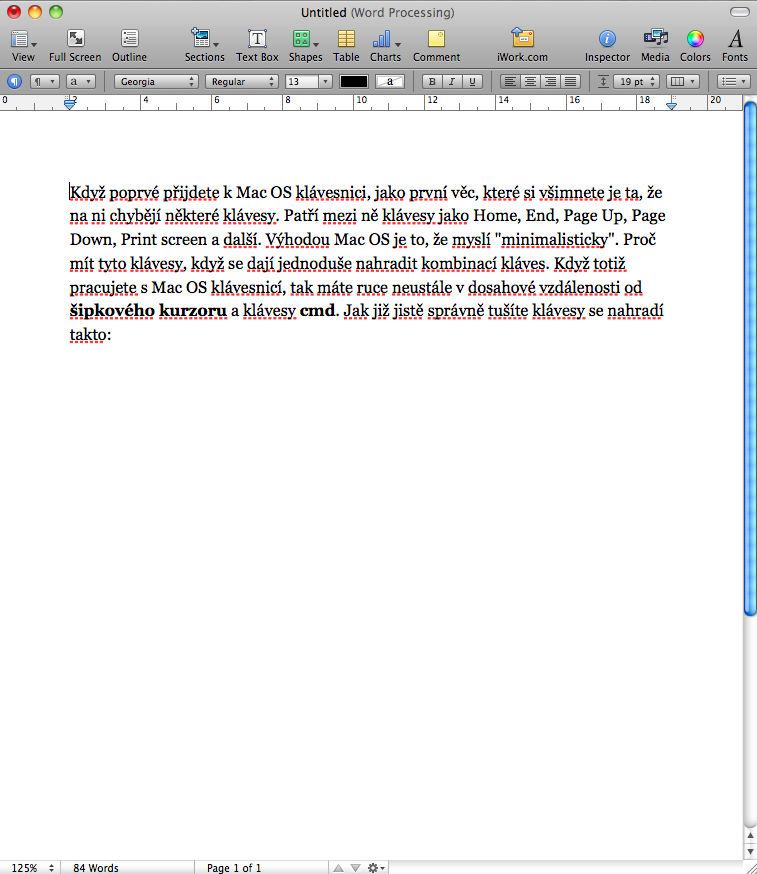
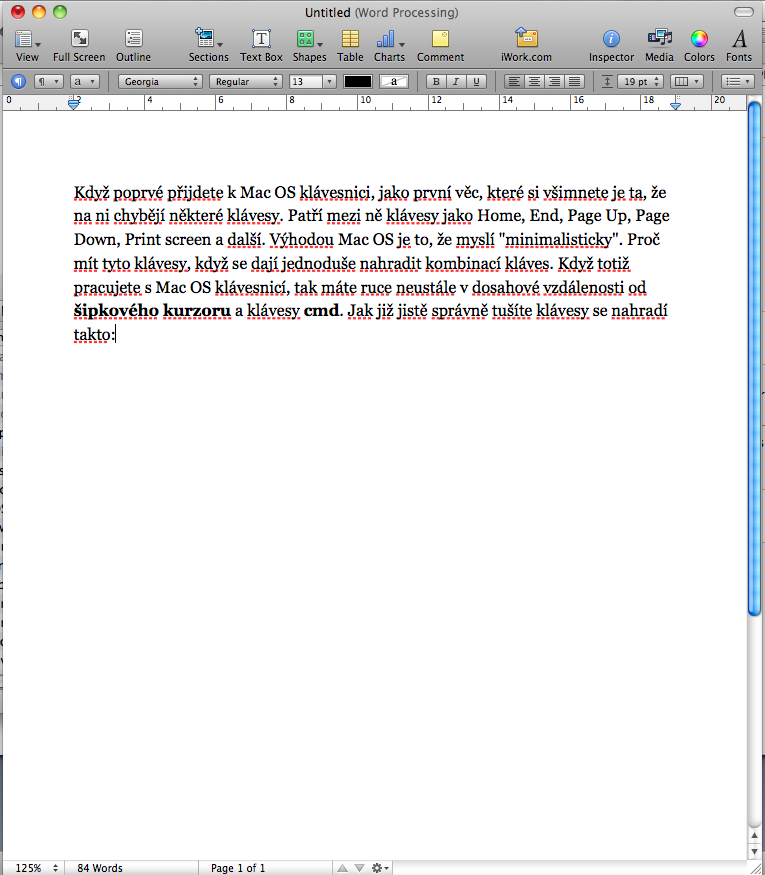
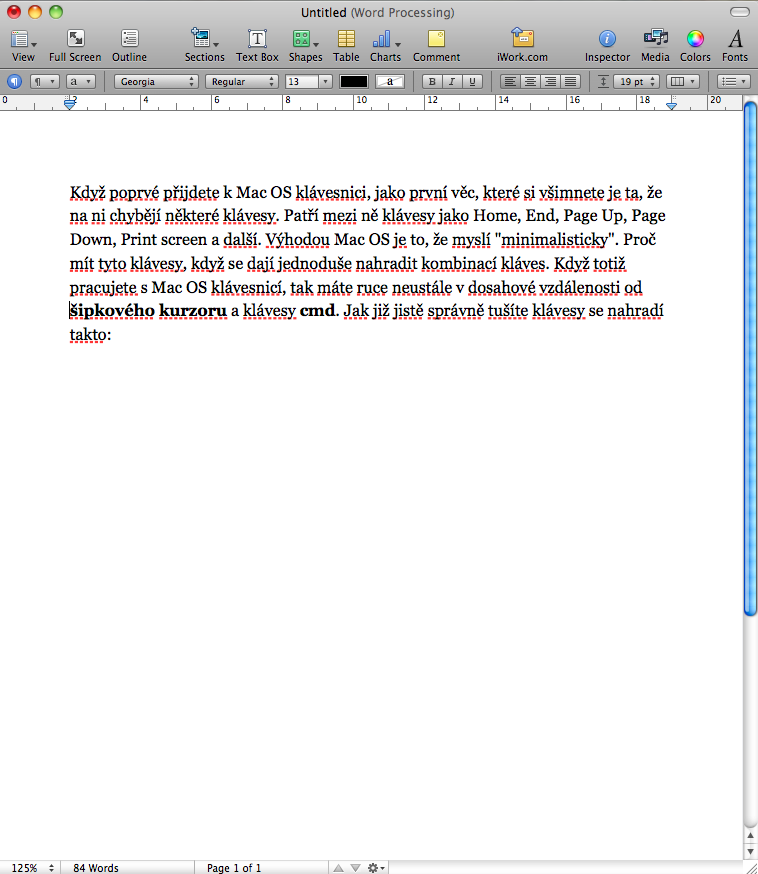
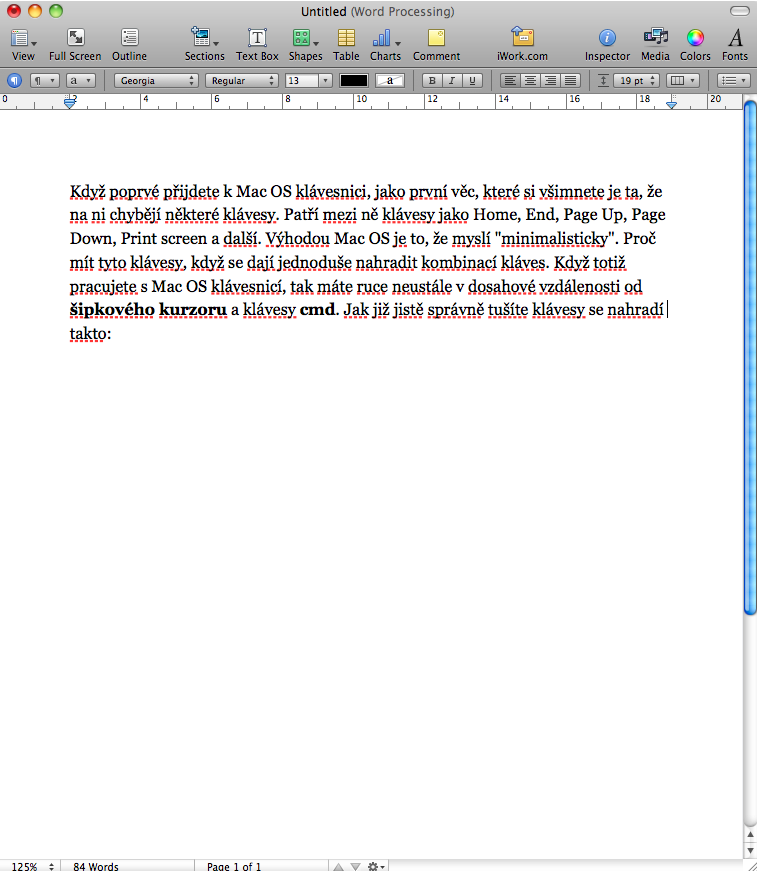
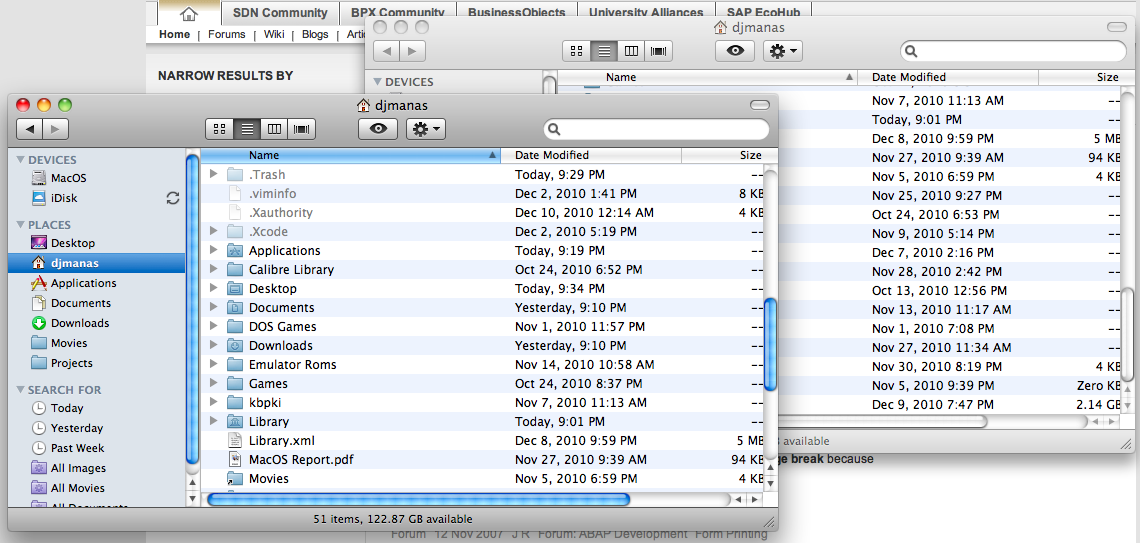
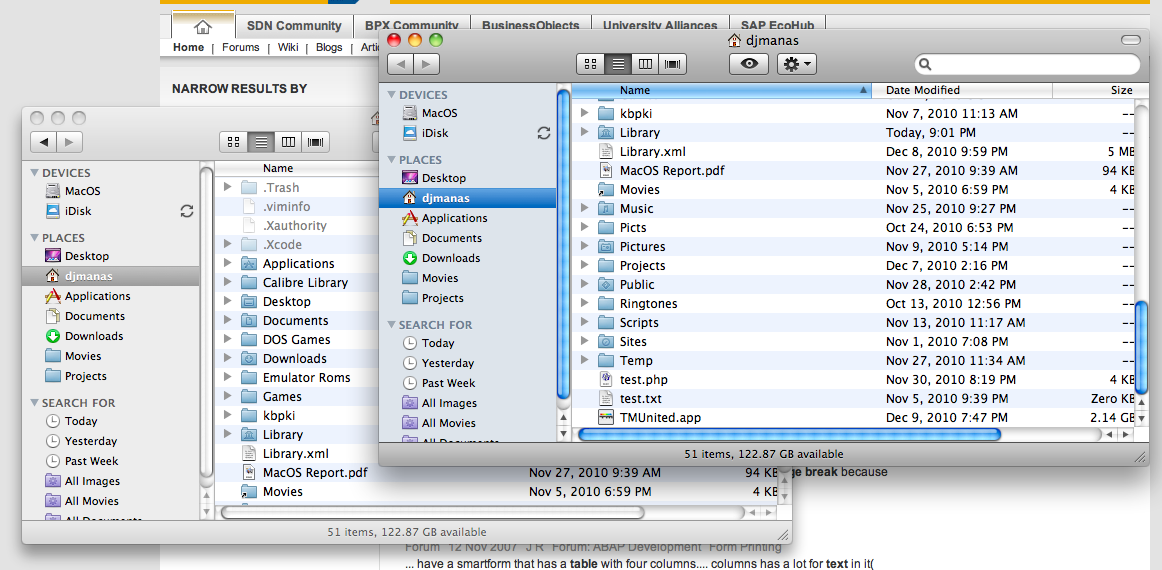
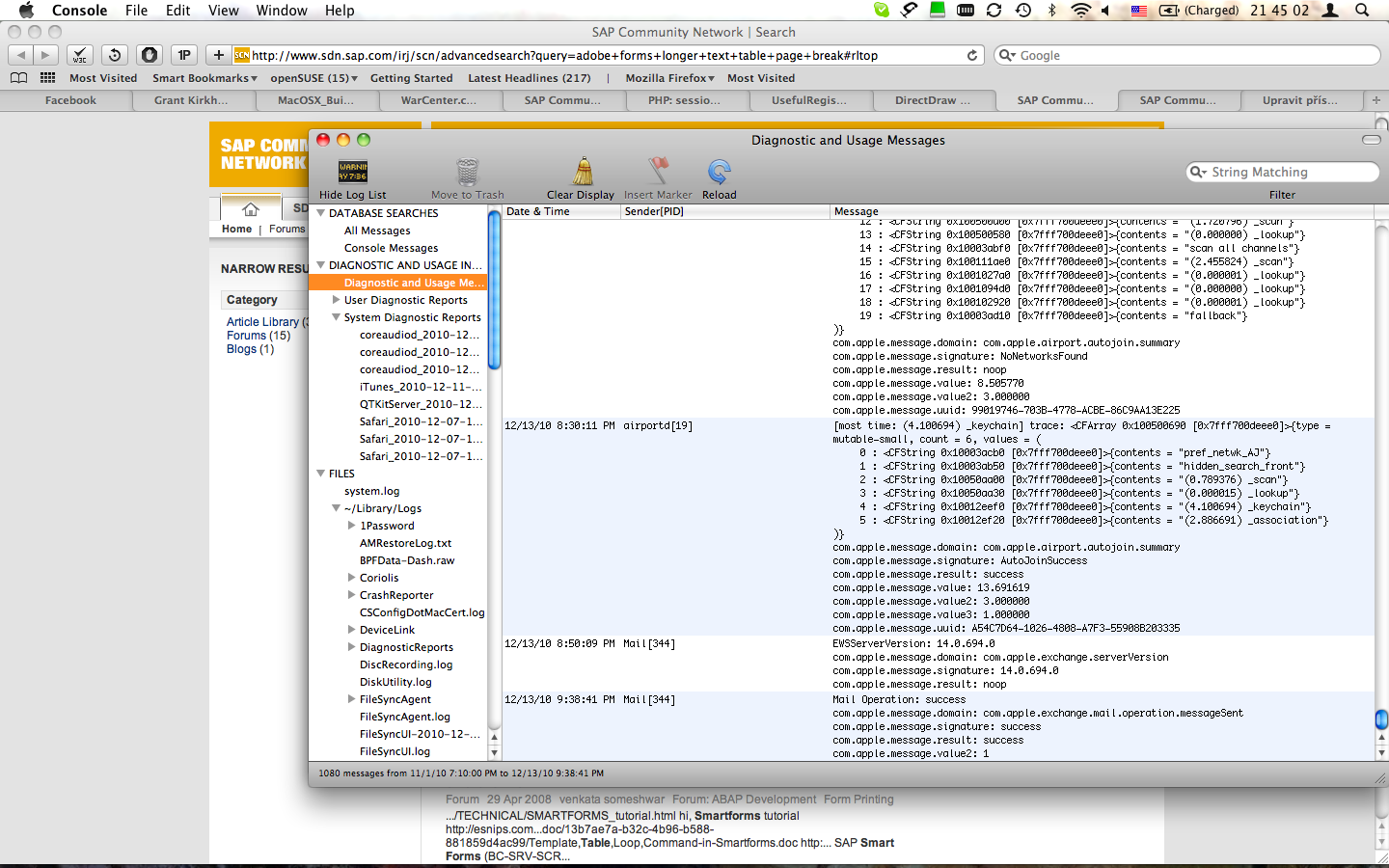
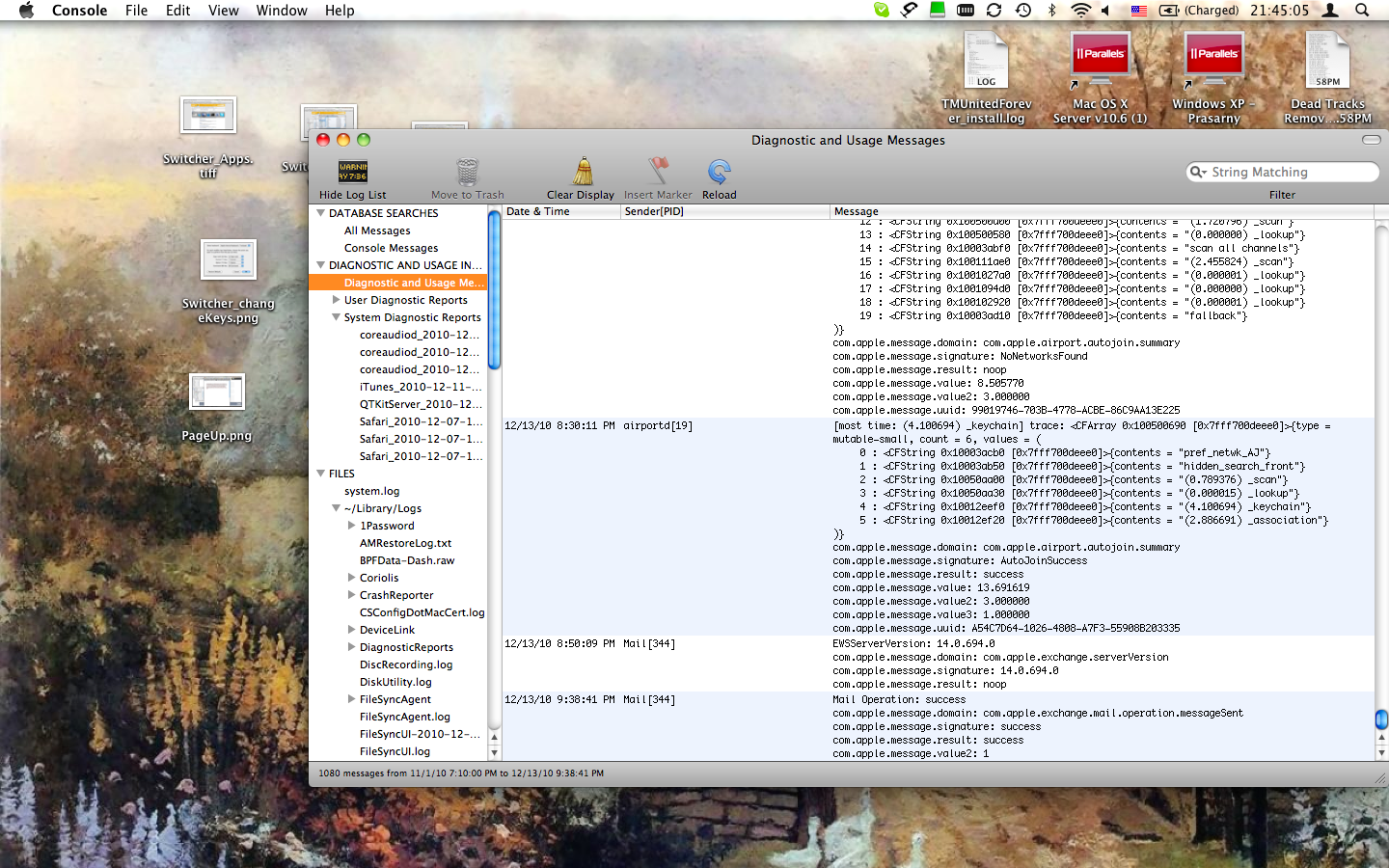
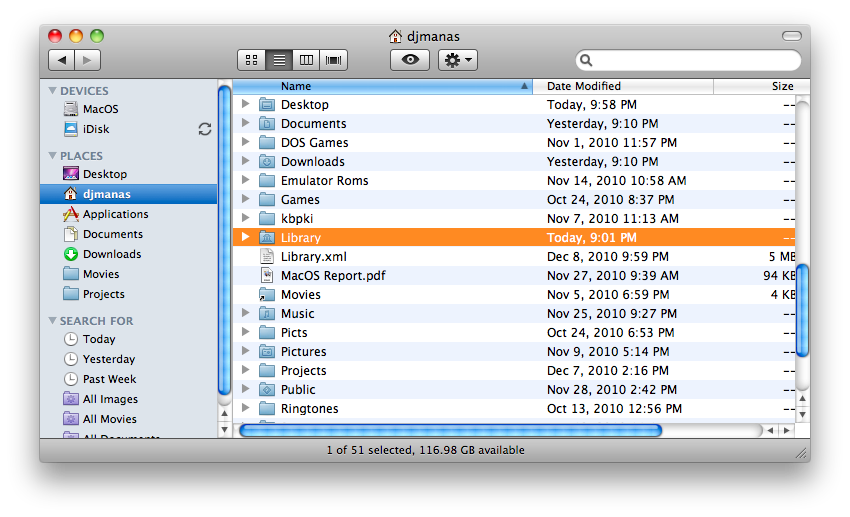
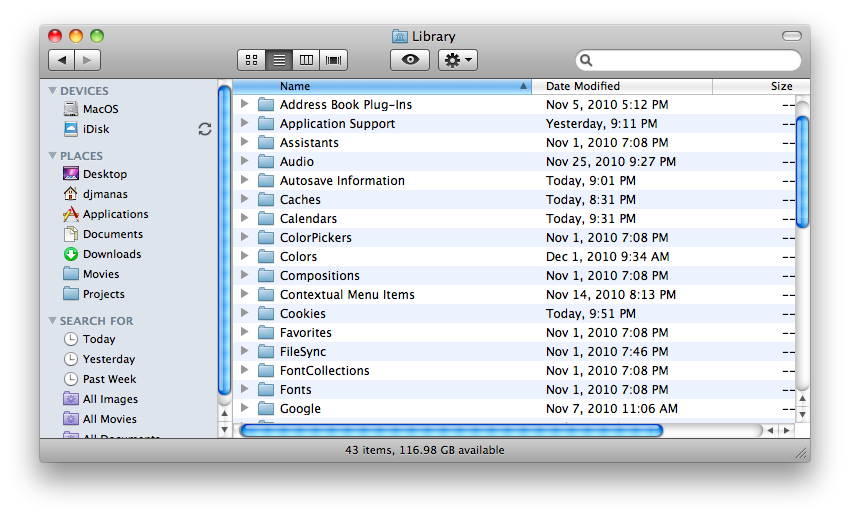
Maalin wanaagsan, fadlan ku tali furaha kiiboodhka si aad u bedesho kiiboodhka, asalkiisu waa iftiin, door+bo leh meel aan la jabin karin :(
Waxaan dhigay ctrl+space, way fududahay sida iftiinka iftiinka, laakiin kuma shaqeyso inta kale ee furayaasha kiiboodhka.
Waxaan kumbuyuutarka ku isticmaalaa ctrl+alt+cmd+k
Guud ahaan, si kastaba ha ahaatee, ma jirto baahi badan oo loo beddelo kiiboodhka Mac OS, kaliya waxaan isticmaalaa marka aan ku xidho desktop-ka fog ee Windows.
Hello. Ma jiraa qof haysta tilmaan ku saabsan sida loo dejiyo kiiboodhka (sida furayaasha, furayaasha kiiboodhka, iwm.) si ay iigu shaqeeyaan Paralles Desktop 5 (with win xp) sida mac os? Tusaale: @ waxaan ku qoraa mac os as opt + 2, in win opt + v. Sidoo kale []{}%^^*+= iwm. Sidoo kale cmd + c vs. ctrl + iyo kuwo kale oo badan. Waxaan isticmaalaa oo waxaan rabaa inaan isticmaalo cz kiiboodhka. Waxaan doorbidayaa inaanan ka hadlin desktop-ka fog ee Win). Ma jiraan wax u muuqda inay ka shaqeynayaan halkaas. :) Mishiinka fog ee mac ma taageerayo dhammaan faasasyada server-ka waana mid aan degganayn. Waad ku mahadsan tahay talada.
Ma garanayo ;( shayga kaliya, sidaa darteed cmd+ca cmd+v waxay ii shaqeysaa mac->isbarbaryaal, laakiin isbarbar yaac hadda ma jiraan; suurto gal ah in ay si ka wanaagsan u dhexgalaan, markii aan hore u isticmaali Mac integration os waxaan u siin doonaa meelayn ahaan ilaa bisha soo socota, ama wax ka qori doonaa.
Waxaan u baahan lahaa inaan qeexo kala beddelashada daaqadaha firfircoon ee isla arjiga anigoo isticmaalaya cmd + ` shortcut. Waan ogahay in kiiboodhka Maraykanka uu ku yaalo cmd+˜ (tilde), laakiin sidaas kuma shaqeeyo midka Slovakia, waxaan ku haynaa calaamadda § halkaas ama markaan u wareego SK waa <. (furaha TAB)
ma ku leedahay deynta lidka ku ah Czech oo ma kuu shaqeysaa? U kala beddelashada daaqadaha hal codsi waa qalad aniga, caadi ahaanna sababtaas awgeed waxaan ka fiirsanayaa inaan ku iibsado macbook-ga kuugu dhow oo wata kiiboodhka Maraykanka
waad ku mahadsan tahay talada
Ingiriisi waxaan haystaa furaha ku xiga shaqada bidix, Czech waa sax ku xigta soo noqoshada (MBP dabayaaqadii 2008 unibody), markaan u wareego Slovak, waxay la mid tahay Czech, xaqiiqadu waxay tahay in aanan Hayso kiiboodhka dibadda, si kastaba ha ahaatee, haddii aad aado dookhyada:
Luqadda & qoraalka, gelinta ilaha tab iyo midigta ka sarreysa dhammaan kiiboodhka waa:
"Keyboard&Charter Viewer", haddii aad gujiso oo aad meesha ugu sarreysa liiska luqadda ka muuqato, guji oo daar "Show Keyboard Viewer" markaas waxaad arki doontaa qaabka uu u shaqeeyo kiiboodhka hadda, markaas waxaan filayaa inaysan adkaan doonin. si loo helo furahaan xitaa qaabkaaga.
marka ugu danbeyn waxaan ka helay meel kale... SK ama sida la sheegay sidoo kale kiiboodhka CZ runtii waa cmd+`, laakiin kiiboodhka SK waxaa ku yaal astaan lagu sawiray halkaas (dib-u-dhac). si aan ula sii joogo kiiboodhka SK... :o)
Ma jiro wax ka fudud in dib loo habeeyo habka gaaban ee caadiga ah (SP>Keyboard>Keyboard-gaaban>keyboard & gelinta qoraalka), shaqsi ahaan waxaan jeclahay in aan beddelo daaqadaha anigoo furaha kor saaraya tab - xitaa haddii ay jiraan wax, kiiboodhka Czech wuxuu leeyahay . Markaa waxaan kaliya u bedelay kiiboodhka gaaban cmd+<. Markaa waxaan isticmaalaa goobta "default":-D
Xaqiiqdu waxay tahay in shaqada ay lumiso marka la isticmaalayo kumbuyuutarrada kale, laakiin hoosta Mac OS uma beddelo qaabka si la mid ah ...
Hi, maqaalku wuxuu sheegayaa awoodaha codsiga Qaamuuska. Qaamuusyada kale ee aan lagu darin qalabka aasaasiga ah ayaa sidoo kale lagu dhejin karaa codsigan - tusaale ahaan Czech iyo Ingiriisi. Iyada oo ay ku caawinayso, waxaad kaliya ku dhufan kartaa erayada Ingiriisiga oo waxaad ka raadin kartaa micnahooda qaamuuska. Sida loo geliyo qaamuuska noocaan ah waxaa laga heli karaa tilmaamo kala duwan oo internetka ah, halkan waa hal xiriiriye: http://quimby2.blogspot.com/2008/07/je-libo-nov-slovnk-do-dictionaryapp.html
Waad ku mahadsan tahay ku-darka, maan ogayn taas.
2honza: Waxaan ku barnaamijayaa Ingiriis, laakiin si aan qoraal dheer ugu qoro wadada waxaan u baahanahay Czech :/
Waxaan ku jiraa xaalad isku mid ah, laakiin ctrl+space ayaa si fiican iigu shaqeysa, waxaan rajeynayaa inay sidoo kale ku caawin doonto :)
Waan isku dayi doonaa, way fiicantahay
Hagaag, horay ayaan u beddelay amarka, malaha sida dadka kale, laakiin Mac-ka waxaan caado u ahay inaan isticmaalo Czech oo keliya iyo jilayaasha gaarka ah waxaan u adeegsadaa furaha ku habboon (opt+5 for tilde, opt+ů for middle). .. waxay la mid tahay isku-dhafan labada u dhexeeya, laakiin waxaan aqoonsanahay inay dhib ku noqon karto in la riixo badhanka had iyo jeer, laakiin waan la qabsaday oo si fiican ayay iigu habboon tahay.
Hagaag, waxaan gabi ahaanba uga baahanahay dhamaantood Ingiriisi, laakiin kuma filna aniga :)
ma ogtahay in uu jiro hab gaaban oo loogu magacdaro faylka ?? haddii ay sidaas tahay sida loo abuuro mahadsanid :))
gal :-)
Waxaan si gaar ah u jecelahay taas asal ahaan magaca kaliya wuxuu bilaabmaa in la saxo, ma aha lifaaqa, waxay iga badbaadisaa shaqo badan;)
Hello, waxaan jeclaan lahaa in aan ku weydiiyo haddii aad ogtahay waxa keenaya xaqiiqda ah in haddii aan wax ka beddelo magaca faylka (oo leh furaha geli) uu keligiis ka boodo tafatirka. Muddo ka dib iima ogolayn inaan dib u qoro magaca faylka. Waa ku filan tahay in la cabbo dhiiggayga :-D
Waxaan leeyahay shabeel
Miyaanad laftigaaga la kulmin taas? Inta badan dadka u beddela Mac waxay isla markiiba ogaadaan tan marka ay isku dayaan inay furaan faylka xD
Maalin wanaagsan. Waxaan helay iPhone4 ka dibna hal dhibaato ayaa i haysata, kaliya waxaan soo dejiyaa emails aan la akhriyin, sababtoo ah waxaan isticmaalaa Outlook si had iyo jeer uga dhaqso badan tahay iPhone.
Su'aashu waxay tahay, ma garanaysid sida loo dejiyo iPhone-ka si loo soo dejiyo iimayllada aan akhriyay sidoo kale. Horta waad ku mahadsan tahay jawaabtaada
Waxaad ku leedahay goobaha xisaabaadka khaldan ee Outlook, waxaad u badan tahay inaad isticmaasho POP3 oo aadan haysan ikhtiyaarka ah inaadan tirtirin fariimaha server-ka, isticmaal IMAP haddii aad ikhtiyaar u leedahay, halkaas oo macaamiishu ay la mid yihiin server-ka.
Haddii kale, maqaal aad u fiican, waxaan kaydiyaa permlink :-)
Salaan, kaliya waxaan isticmaalaa kiiboodhka Czech waxaanan jeclaan lahaa in aan si dhexe dib ugu qeexo Ka noqo kiiboodhka QWERTZ ee cmd+z ilaa cmd+y. Dhibaatada aan qabo marka aan dejinayo Jid-gaabyada Keyboard-ka ee Xulashada Nidaamka ayaa ah in shayga ka noqo inta badan loo magacaabo si ka duwan iyadoo ku xiran ficillada dhacay (Ka noqo isbeddelkii u dambeeyay). Waad ku mahadsan tahay talada.
Illahay dartiis, waa maxay hadalka aan jirin ee qoraagu halkan ka wacdiyaya? Dadow ha maqlina.
1. Ma garanayo keyboard-ka Mac oo aan lahayn furayaasha PgUp, PgDn, iwm. Guriga iyo Dhamaadka. Kaliya kuwa yaryar ayaa lagu daraa kuwa kale waxaana laga heli karaa furaha Fn.
2. Furayaasha Cmd iyo Fn ma jiraan wax ay wadaagaan. Fn waa beddelka "hardware" si loo galo macne kale oo muhiim ah marka (gaar ahaan kuwa ugu yar, laptops, iwm.) laba fure oo kala duwan ayaa la isku daraa hal badhan, sida buugaag badan oo PC ah. Inta badan, kuwani waa furayaal kala duwan oo hagitaan ah (tusaale, fallaadha kore waxay isu beddeshaa furaha PgUp marka Fn hoos loo dhigo) ama kiiboodhka lambarrada oo dhammaystiran oo ku laalaaday dhinaca midig ee kiiboodhka oo leh xarfo, ama furayaasha multimedia oo lagu daray furayaasha F1 ilaa F12. Inta badan aad bay uga duwan tahay kiiboodhkaas oo way iska caddahay waxa furaha furaha ahi yahay iyo waxa beddelka ah ee laga heli karo Fn. Waxaa la dhihi karaa Fn waa wax ka badan ama ka yar arrin hardware ah, codsigu wuxuu maqli doonaa in Fn iyo fure kale la riixo, waxay heli doontaa macluumaadka ku saabsan midka kale. Haddii aan u malaynayno habkan ka dib marka la riixo (Fn-up arrow) isla shay ayaa ka soo baxaya kumbuyuutarka sida haddii furaha PgUp la riixay, oo qofna ma oga sinaba in qof si dhab ah u riixay fallaadha kore, way dhici doontaa. noqo fikrad sax ah.
Cmd, dhanka kale, waa furaha nidaamka softiweerka kaas oo bilaabaya amarrada / ficilada qaarkood oo waligeed ku jiray Mac-ka. Ma beddelo macnaha furayaasha, waxa kaliya oo loo adeegsadaa furayaasha gaagaaban ee kiiboodhka ee ficillada, kuwaas oo inta badan dhammaantood sidoo kale laga heli karo menu-ka codsiga firfircoon. Codsi kastaa wuxuu u maareeyaa amarradan sidiisa, laakiin intooda badani isma bedelin tobanaan sano, waxaana mahad iska leh xeerar adag oo hal mar ah oo loogu talagalay horumarinta, waxay si siman ugu dabaqaan dhammaan codsiyada - CMD-A mark all, CMD-S save, Cmd-Q joojin, Cmd-W xir daaqadda, iwm. - sidaan ayaa ah sida xarfaha badankooda loo haysto.
Haddii fur-fure meel looga baahdo, tusaale ahaan Cmd-*, oo calaamadda laga heli karo Fn oo ku taal furaha lambarrada qarsoon (aan nidhaahno waa Fn-P), markaa Cmd-(Fn-P) waxay la mid tahay Cmd-* .
3. Markaa, Cmd-up iyo Cmd-down maaha PgUp/PgDn ama Cmd-PgUp/Cmd-PgDn, waxay sameeyaan wax gabi ahaanba ka duwan, iyadoo ku xidhan codsiga. Tifaftirayaasha qoraalka badanaa waxay u boodaan bilowga/dhamaadka faylka, Finder-ka waa kor u qaadida hagaha ama furitaanka faylka calaamadeysan iwm.
4. Isla sidaas oo kale ayaa khuseeysa Backspace. Kiiboodhka yaryar ma laha furaha Del gaar ah, markaa waxa loo habeeyey sidii Fn-Backspace (qof kastaa malaha wuu garanayaa farqiga u dhexeeya booska dambe iyo del). Waxay kuu shaqayn doontaa xitaa Windows emulator-ka, haddii aad riixdo Ctrl-Alt-(Fn-Backspace) waxay la mid noqon doontaa Ctrl-Alt-Del. Dhanka kale, Cmd-Backspace waa *amar* codsi kastaa sidiisa u fasiro mid walbana macne kale u yeelan karo (tirtirka xariiqda, tirtirida shay ku jira keydka xogta, ku tuurida walxaha calaamadsan ee Finderka ku jira qashinka, iwm.), oo la mid ah Cmd-Del = Cmd-(Fn-Backspace) waxay mar kale yeelan doontaa macne ka duwan (ama midna, iyadoo ku xiran codsiga).
5. Cmd-H ma qariso daaqada, laakiin dhammaan codsiga firfircoon, si la mid ah Cmd-Alt-H waxay qarisaa dhammaan codsiyada socda (oo ay ku jiraan dhammaan daaqadahooda) marka laga reebo kan firfircoon.
Halkan waxaad u baahan tahay inaad ka warqabto mid ka mid ah farqiga aasaasiga ah ee u dhexeeya Mac iyo Windows: gudaha Windows hal daaqad = hal tusaale oo codsiga ah, Mac-ka codsiga iyo daaqadaha ayaa madaxbannaan, codsigu wuxuu socon karaa daaqad furan ama dhowr daaqadaha furan Laakiin weli waa hal codsi, isla arjiga caadi ahaan laguma socodsiin karo marar/koobiyo badan. Taas oo laga yaabo in qoraagu aanu weli si buuxda u fahmin.
Hello, suurtagal ma tahay in la barnaamijiyo furayaasha qaarkood - tusaale ahaan: F8, in la qoro @ ka dib marka la riixo?
Ma jecli isku darka caadiga ah ee alto.
Waad ku mahadsan tahay Daniel
maalin wanaagsan, waxaan sidoo kale jeclaan lahaa inaan awoodo inaan dib u habeeyo furayaasha qaar ee kumbuyuutarka BT, ma jirtaa hab lagu sameeyo tan?
Mahadsanid JV
Fiid wanaagsan, fadlan ma ii sheegi kartaa halka uu ku yaallo?
Hello, badhanka BACKSPACE wuxuu joojiyay ku shaqaynta kiiboodhka iMac, ma jiraa qof ku caawin kara?
raadiyaha - saarista
Ma aqaano qoraaga, laakiin waxay aniga iigu shaqeysaa sidii beddel wanaagsan oo lagu soo saari lahaa faylka soo-helayaasha:
koobbi faylka cmd+c
geli cmd+v ama ("cut" - beddelka ctrl+x) cmd+alt+c
Ma dhacdo inaad ogaato waxa sababa furaha "backspace" ee macmiilka boostada? rasmiga ah ee mac OS? ... Waxaan haystaa boostada imap-ka iyo maadaama aan ku cusubahay mac iyo badhanka tirtirka ma jiro, waxaan isku dayay backspace ... boostada waa la waayay, laakiin waxaan ku hayaa imap ... hadda waan arki karaa in cmd+backspc loo isticmaalo sidii delte...laakin maxaad ku samaynaysaa dhabarka laftiisa? waad ku mahadsantahay talo kasta...
Salaamu caleykum Malaha furaha isku darka shilalka ugu badan. Mahadsanid